Excel VBA Αποθήκευση ως
Η μέθοδος VBA Save As χρησιμοποιείται για την αποθήκευση του αρχείου excel σε μια συγκεκριμένη τοποθεσία. Για να αποθηκεύσετε το βιβλίο εργασίας χρησιμοποιώντας κώδικα vba, χρησιμοποιούμε το αντικείμενο Workbook με τη λειτουργία SaveAs.
Μετά από όλη τη σκληρή δουλειά που έχουμε κάνει στο βιβλίο εργασίας, το σώζουμε, έτσι δεν είναι; Είναι οδυνηρό να χάσετε τα δεδομένα στα οποία έχουμε εργαστεί. Έχουμε δύο είδη αποθηκεύσεων στο excel ή σε οποιοδήποτε αρχείο. ένα είναι "Αποθήκευση" και ένα άλλο είναι "Αποθήκευση ως." Το Ctrl + S είναι το δημοφιλές πλήκτρο συντόμευσης ως το Ctrl + C & Ctrl + V σε όλο τον κόσμο. Αλλά δεν είναι τόσο εξοικειωμένο με την έννοια "Save As". Στο κανονικό πλήκτρο συντόμευσης φύλλου εργασίας για αποθήκευση ως αρχείο είναι το πλήκτρο F12 . Στο VBA, μπορούμε επίσης να αποθηκεύσουμε το αρχείο ως " Αποθήκευση ως ."
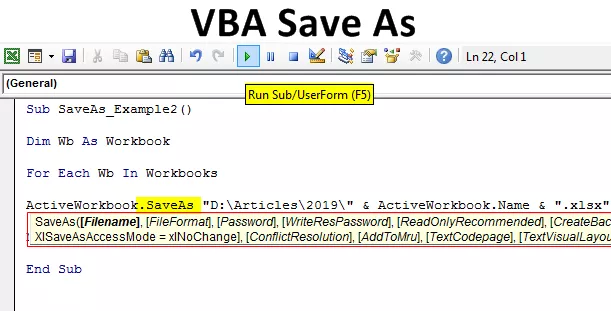
Τι κάνει το VBA Save As Function;
Είναι ένα γενικό καθήκον της εξοικονόμησης εργασίας στη διαδικασία αυτοματισμού. Μετά από όλη τη δουλειά, θέλουμε να αποθηκεύσουμε το αρχείο.
Βιβλία εργασίας ("Πωλήσεις 2019.xlsx"). Αποθήκευση
Αυτός ο κωδικός διαβάζει το Βιβλίο εργασίας που ονομάζεται "Sales 2019.xlsx" για αποθήκευση.
Ομοίως, για την αναπαραγωγή του βιβλίου εργασίας στο οποίο εργαζόμαστε μπορεί να δημιουργηθεί χρησιμοποιώντας τη μέθοδο "Αποθήκευση ως".

- Όνομα αρχείου: Ποιο είναι το όνομα του αρχείου που θέλετε να δώσετε. Αυτό πρέπει να συνδυαστεί με τη διαδρομή του φακέλου αρχείων.
- Μορφή αρχείου: Ποια πρέπει να είναι η μορφή για το αρχείο που αποθηκεύετε.
- Κωδικός πρόσβασης: Θα θέλατε να δώσετε έναν κωδικό πρόσβασης για το αρχείο αποθήκευσης.
- Γράψτε Res Password: Αναφέρετε τον δεσμευμένο κωδικό πρόσβασης για το βιβλίο εργασίας.
Νομίζω ότι αυτές οι παράμετροι είναι αρκετές για να κατανοήσουν τη μέθοδο Save As.
Πώς να χρησιμοποιήσετε τη λειτουργία Save As Function;
Παράδειγμα # 1
Αποθηκεύουμε το βιβλίο εργασίας σωστά, επομένως είναι σημαντικό να αναφέρετε το όνομα του βιβλίου εργασίας και την επέκτασή του για να χρησιμοποιήσετε τη μέθοδο Αποθήκευση ως. Αναφέρετε λοιπόν το βιβλίο εργασίας που αποθηκεύετε.
Κώδικας:
Υπο SaveAs_Example1 () Βιβλία εργασίας ("Πωλήσεις 2019.xlsx"). Τέλος Υποτ
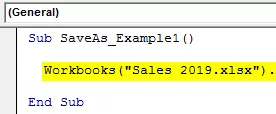
Τώρα χρησιμοποιήστε τη μέθοδο Αποθήκευση ως.
Κώδικας:
Υπο SaveAs_Example1 () Βιβλία εργασίας ("Πωλήσεις 2019.xlsx"). SaveAs End Sub

Τώρα εντοπίστε πού θέλετε να αποθηκεύσετε.
Κώδικας:
Υπο SaveAs_Example1 () Βιβλία εργασίας ("Πωλήσεις 2019.xlsx"). SaveAs "D: Άρθρα 2019 End Sub
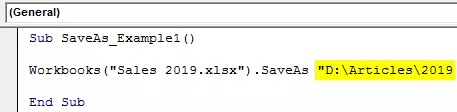
Τώρα βάλτε ανάστροφη κάθετο και εισαγάγετε το όνομα του αρχείου σύμφωνα με την επιθυμία σας με μια επέκταση αρχείου.
Κώδικας:
Υπο SaveAs_Example1 () Βιβλία εργασίας ("Sales 2019.xlsx"). SaveAs "D: Άρθρα 2019 My File.xlsx" End Sub

Τώρα αναφέρετε τη μορφή αρχείου ως "xlWorkbok".
Κώδικας:
Υπο SaveAs_Example1 () Βιβλία εργασίας ("Πωλήσεις 2019.xlsx"). SaveAs "D: Άρθρα 2019 My File.xlsx", FileFormat: = xlWorkbook End Sub

Εντάξει, τελειώσαμε. Θα αποθηκεύσει το αρχείο στη μονάδα δίσκου> Όνομα φακέλου (άρθρα)> Όνομα υποφακέλου (2019).
Παράδειγμα # 2
Αποθηκεύστε όλα τα ανοιχτά βιβλία εργασίας
Ας υποθέσουμε ότι εργάζεστε με 10 βιβλία εργασίας στον υπολογιστή σας. Θέλετε να δημιουργήσετε αντίγραφα ασφαλείας αυτών των βιβλίων εργασίας αποθηκεύοντάς τα στον υπολογιστή ως ένα αντίγραφο. Όταν θέλετε να εργαστείτε με περισσότερα από ένα βιβλία εργασίας, είναι απαραίτητο να χρησιμοποιήσετε τους βρόχους.
Ο παρακάτω κώδικας θα σας βοηθήσει να αποθηκεύσετε όλα τα βιβλία εργασίας ως αντίγραφο.
Κώδικας:
Υπο SaveAs_Example2 () Dim Wb As Workbook For Every Wb In Workbooks ActiveWorkbook.SaveAs "D: Articles 2019 " & ActiveWorkbook.Name & ".xlsx" 'Αλλαγή της διαδρομής αρχείου Επόμενο Wb End Sub

Εάν θέλετε να επιλέξετε τη δική σας διαδρομή φακέλου, τότε μπορείτε να χρησιμοποιήσετε αυτόν τον κωδικό.
Κώδικας:
Sub SaveAs_Example3 () Dim FilePath As String FilePath = Application.GetSaveAsFilename ActiveWorkbook.SaveAs Filename: = FilePath & ".xlsx", FileFormat: = xlOpenXMLWorkbook End Sub
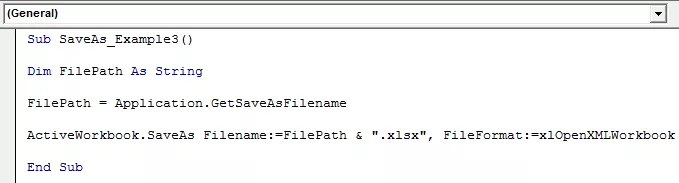
Μόλις εκτελέσετε αυτόν τον κωδικό χρησιμοποιώντας το πλήκτρο F5 ή χειροκίνητα, θα σας ζητήσει να επιλέξετε τη διαδρομή φακέλου προορισμού, επιλέξτε και κάντε κλικ στο OK. Θα αποθηκεύσει το αρχείο.








